Bilnex perakende modüllerinin tamamında yazarkasa entegrasyonları çalışabilmektedir. Cihaz ile haberleşelebilmek için Bilnex ökc entegrasyon programınında ayrıca lisanslanmış olması gerekmektedir. Ökc lisansı henüz almadıysanız satış departmanı ile iletişime geçin.
Bilnex programınızın ve Ökc entegrsayon servisinin güncel olduğundan emin olun. Bilnex için Sistem Yönetimi – hakkında diyerek güncelleme tarihine ulaşabilirsiniz. Bilnex sürümü versiyon3 kullanımlarında bu tarih en az 01.07.2024 olmalı. Ökc entegrasyon programımızda kurulum esnasında otomatik güncelleyerek devam ettiğinden en güncel haliyle kurulum yapacaktır.
Cihaz Üzerinde Yapılması Gereken Temel Ayarlar
1- Cihazı WI-FI Ağına Bağlama
1.1- Cihaz ekranında üst kısım aşağı doğru kaydırılır. Açılan ekranda WI-FI simgesi basılı tutularak Kablosuz Bağlantı Ayarları açılır.
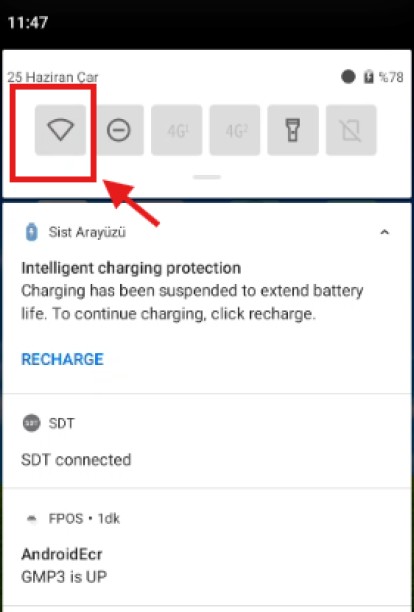
1.2- Kablosuz Bağlantı Kullan aktif edilir. Bağlantı kurmak istediğiniz WI-FI ismini seçip şifrenizi girerek bağlantı sağlayabilirsiniz.
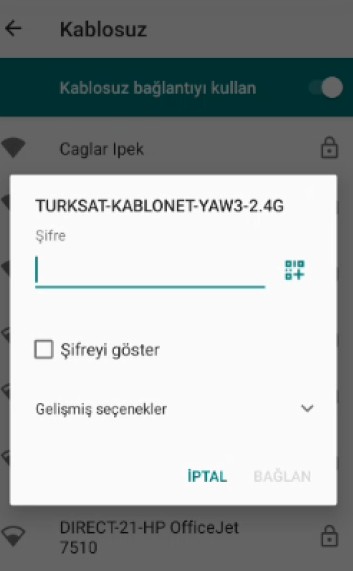
2- Cihaz Üzerindeki Uygulamaları Güncelleme
2.1- Luna uygulaması açılır.
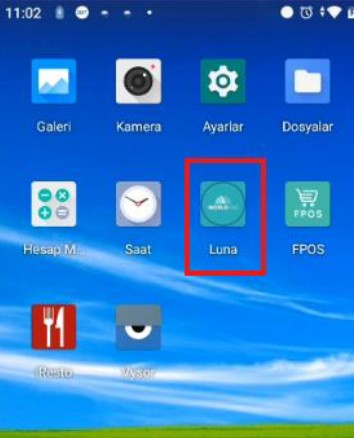
2.2 – “Tümünü Güncelle” butonuna basılır. Otomatik olarak bütün uygulamalar güncellenecektir. Her uygulamanın yanında bulunan “GÜNCELLE” seçeneği ile sadece belirlediğiniz uygulamaları güncelleyebilirsiniz.
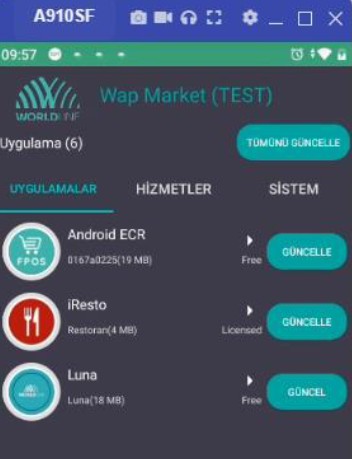
3- Cihaz Üzerinde Parametre Yükleme 3.1 ÖKC Parametre Yükleme
3.1.1 – FPOS uygulaması açılır.
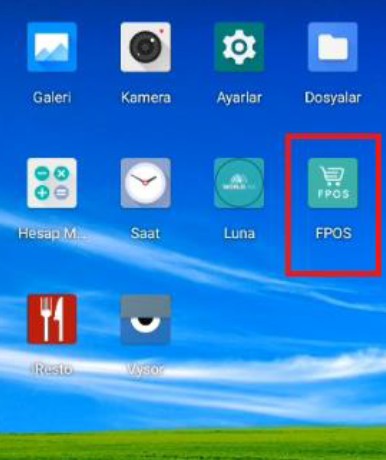
3.1.2 – Ayarlar butonuna tıklanır.
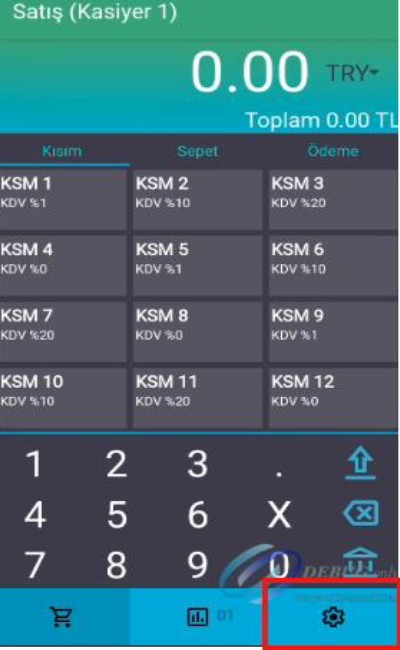
3.1.3
– Şifre: 0000 olarak girilir. Bağlantı Ayarları seçilir ve Parametre Ayarları altında bulunan SSL’lerin seçilmemiş olmasına dikkat edilir.
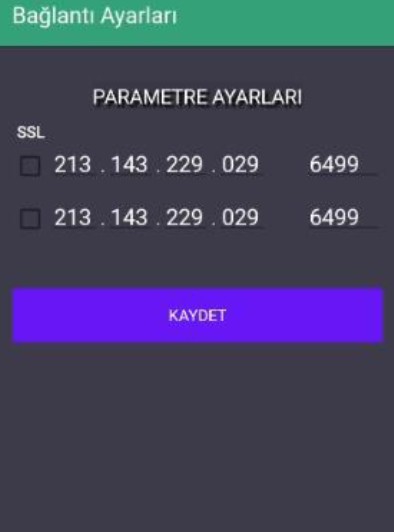
3.2 – WAP Parametre Yükleme TSM üzerinde yapılan bazı ayarların cihaza inmesi ve cihaz bilgilerinin TSM’e aktarılması için bu işlem yapılmaktadır.
3.2.1 – FPOS uygulaması açılır
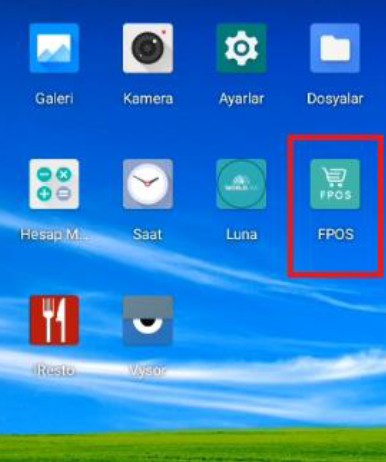
3.2.2 – Sağ alta bulunan Banka butonuna basılır.
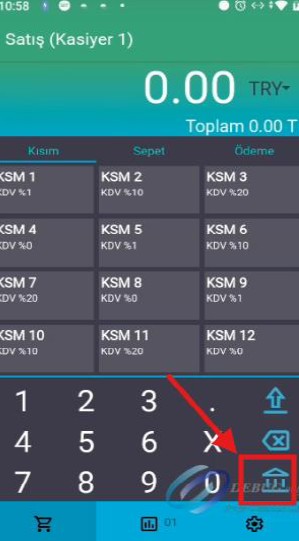
3.2.3 – Sağ altta bulunan İndirme butonuna basılır ve WAP Parametreleri indirilir.
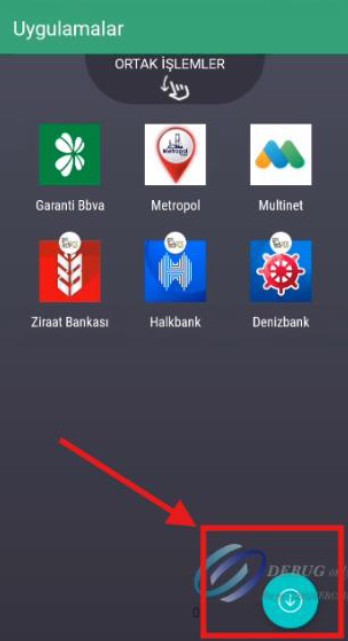
4- Ethernet, USB ve WI-FI Kullanıma Hazırlama(GMP3 Bağlantısı için) Kablolu GMP3 bağlantı için cihaz base ünitesi üzerine şekilde görüldüğü gibi oturtulmalıdır. Sonrasında cihazın alt kısmında bulunan düğme sola doğru çevrilerek lock konumuna getirilmelidir. Cihaz’ın base üzerine tam oturtulduğundan emin olunmalıdır.
Kablolu bağlantı sağlayabilmek için Base üzerinde bulunan her bir bağlantı türü aşağıdaki resimde belirtilmiştir.
Güç Adaptörünün(TypeC) Base üzerinde Power kısmında takılı olduğundan emin olunuz.

4.1- FPOS uygulamasında Ayarlar butonuna tıklanır. Şifre: 0000 olarak tuşlanır.
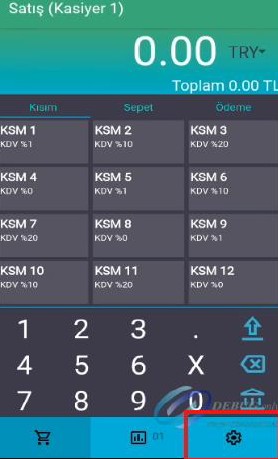
4.2- Ayarlar Menüsü altında Harici Bağlantı seçilir.
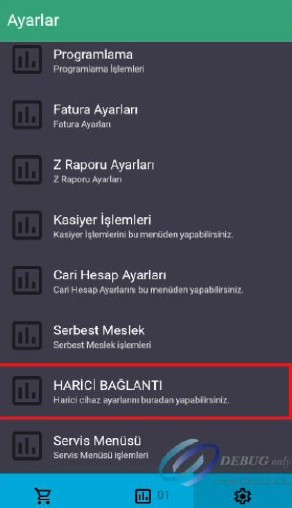
4.3- Kullanılmak istenen bağlantı türleri seçilerek aktif edilir.
4.3.1- WI-FI Aktivasyonu
Dikkatli olunması gereken husus: WI-FI bağlantı türü için GMP.xml üzerinde ayarlamalar Ethernet ile aynı şekilde yapılmaktadır.
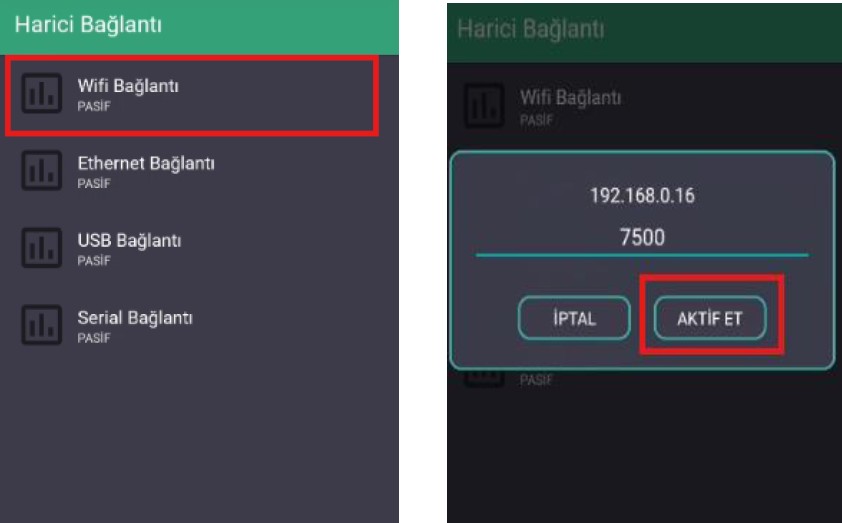
4.3.2- Ethernet Aktivasyonu
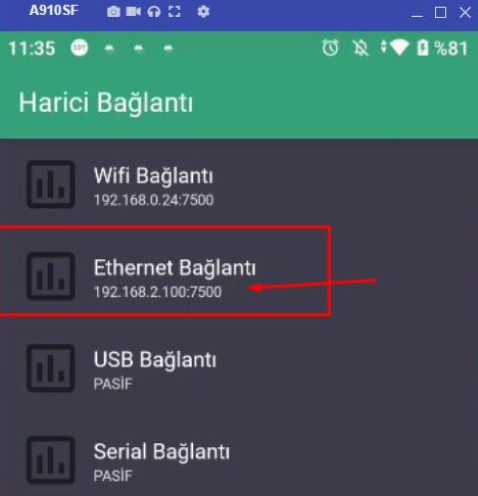
4.3.3- USB Aktivasyonu
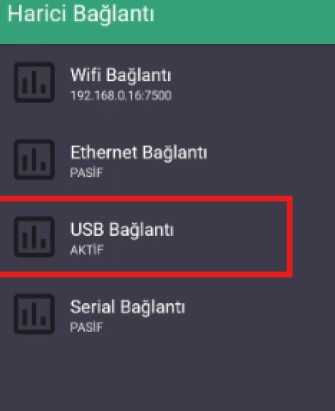
5- Ethernet ve WI-FI Static IP Ayarlama
5.1 – Ethernet Static IP Ayarı
5.1.1 – Cihaz ana ekranında bulunan FPOS uygulaması açılır.
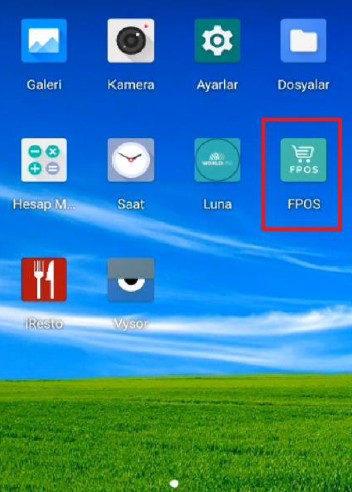
5.1.2 – Açılan ekranda Ayarlar butonuna tıklanır. Şifre: 0000 olarak girilir.
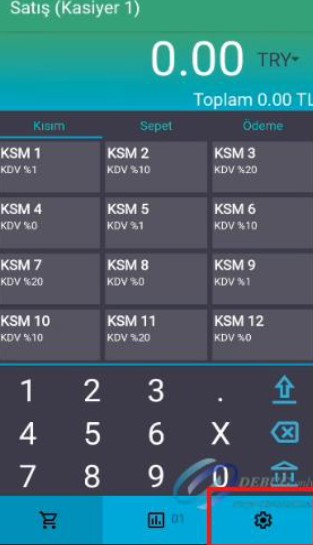
5.1.3 – Açılan Ayarlar menüsünden Bağlantı Ayarları seçilir.
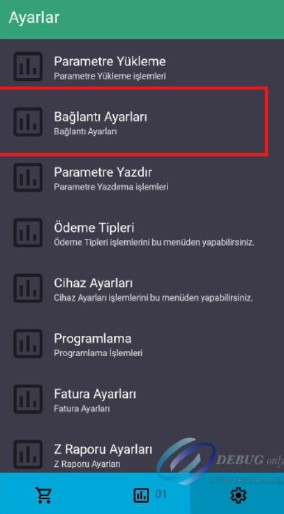
5.1.4 – Açılan ekranda Ağ Bilgileri altında Ethernet karşısındaki Ayarla butonuna tıklanır.
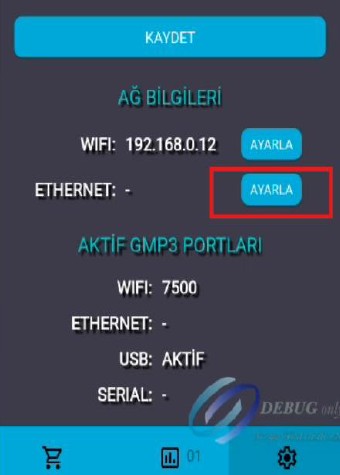
5.1.5 – Bu sayfada en altta bulunan Ethernet Configuration butonuna tıklanır. Açılan pop-up ekranında bağlantı tipi Static IP olarak seçilir.
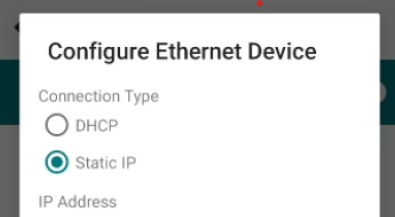
5.1.6 – Static IP seçildikten sonra istenilen bağlanılacak ağa ait Ağ Bağlantı Bilgileri girilerek kaydedilir. IP Adresi bölümüne Static IP adresi yazılmalıdır.
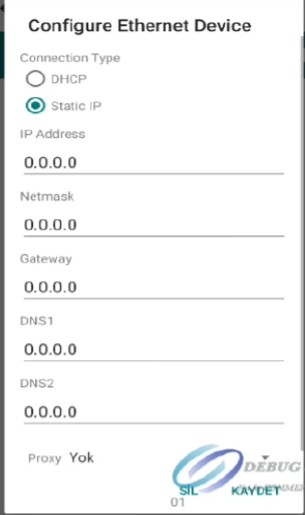
5.2 – WI-FI Static IP Ayarı
5.2.1 – Cihaz ana ekranında bulunan FPOS uygulaması açılır
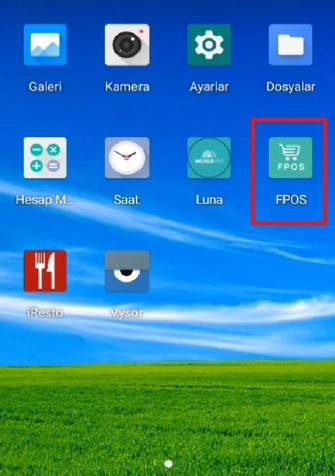
5.2.2 – Açılan ekranda Ayarlar butonuna tıklanır. Şifre: 0000 olarak girilir.
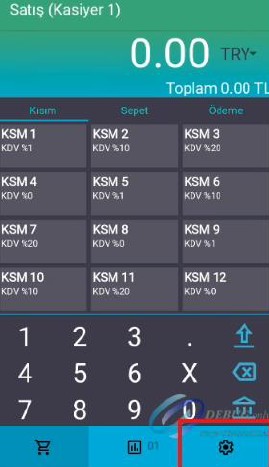
5.2.3 – Açılan Ayarlar menüsünden Bağlantı Ayarları seçilir.
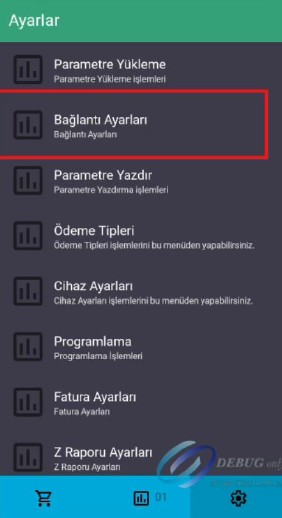
5.2.4 – Bağlantı Ayarları içerisinde Ağ Bilgileri altında bulunan WIFI hizasında bulunan Ayarla butonuna tıklanır.

5.2.5 – Açılan ekranda bağlı olduğunuz WI-FI ağı seçilir ve düzenleme butonuna tıklanır.
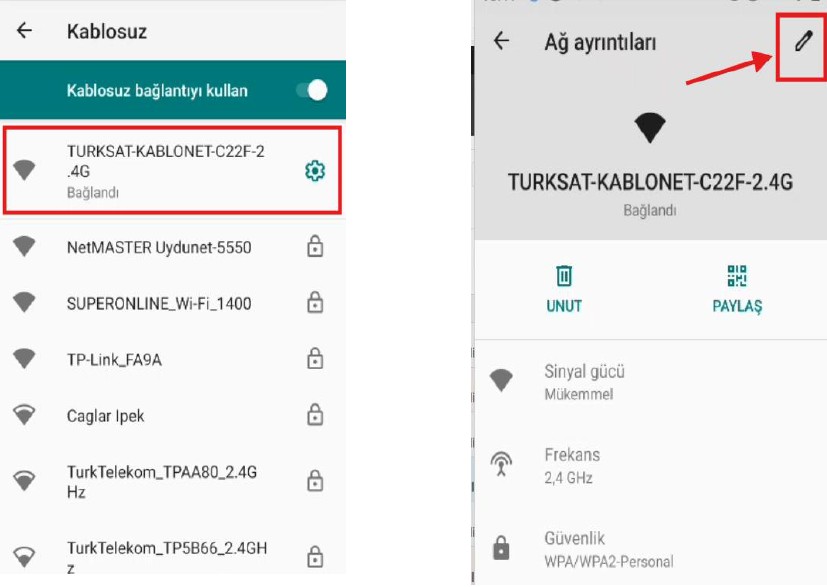
5.2.6 – Açılan pop-up ekranında Gelişmiş Seçeneklere tıklanır. Genişleyen menü altında IP Ayarlar bölümüne tıklanır ve Statik seçilir.
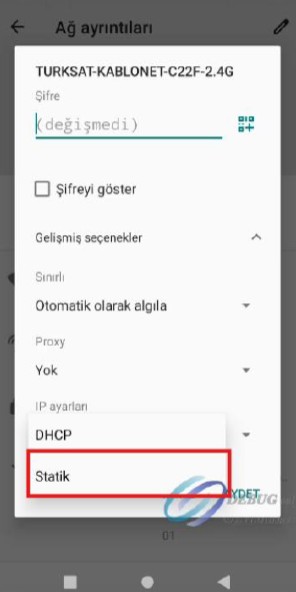
5.2.7 – Statik seçildikten sonra görünecek olan IP Adresi, Ağ Geçişi vb. bağlanılacak ağ bilgileri doldurulur ve kaydedilir. IP Adresi bölümüne Static IP adresi yazılmalıdır.
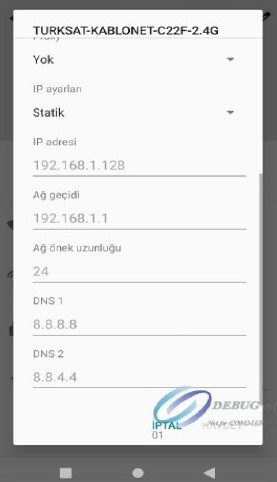
Cihaz Entegrasyonu İçin Bilnex Ökc Servis Kurulumu
Bilnex web sayfasında bulunan Destek – Google Drivc linkini tıklayın. Burada sırasıyla V3 – 32 Bit – 4_Bilnex Servis (ÖKC) tıklayın. Burada “BilnexOkcKurulumSetup.msi” dosyasını indirin.
(doğrudan ulaşmak için Buraya tıklayabilirsiniz)
Ökc kurulum, ayar ve lisanslama işlemlerinin yapılacağı bu uygulamanın kurulumunu aşağıdaki gibi kurulumunu tamamlayın.
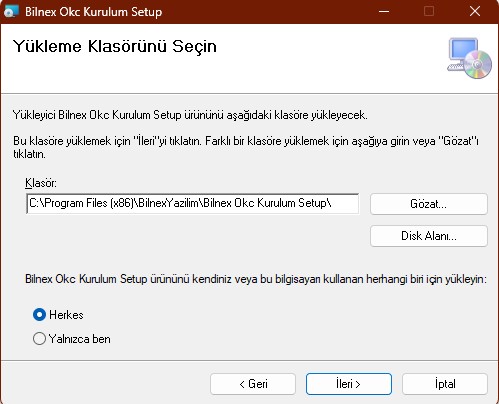
Yukardaki kurulumu yaptıktan sonra aşağıdaki gibi “Bilnex Ökc Kurulum Sihirbazı” açılacaktır.
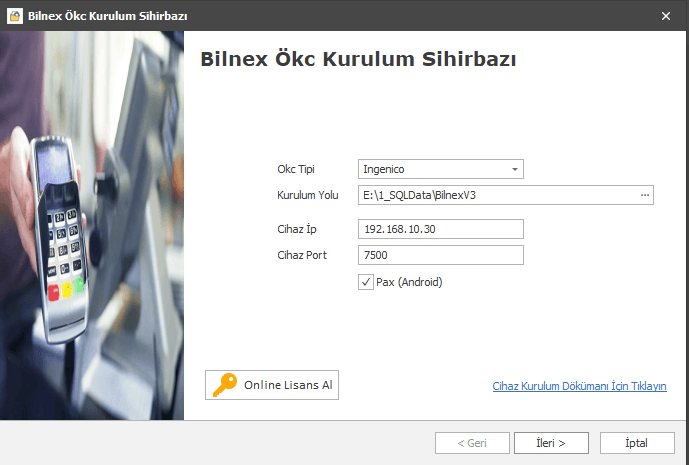
Kurulum sihirbazındaki bilgileri doğru bir şekilde doldurmak önemli.
Okc Tipi : “Ingenico” seçin.
Kurulum yolu: Bilnex programının kurulu olduğu klasöre kurulması zorunlu olmamakla birlikte faydalı olacaktır.
Cihaz İp: PAX A910SF cihazının Ip adresini bu alana yazın. Pax cihazı üzerinden Ayarlar – Bağlantı Ayarları bölümünden ip adresinin doğruluğunu kontrol edin.
Cihaz Port: Çok büyük çoğunlukla 7500 kullanılır. Fakat aynı şekilde Bağlantı Ayarları bölümünden port bilgisini teyit edin.
Not: Pax (Android) seçeneğinin işaretli olduğundan emin olun.
Bu aşamada ürünü lisanslamadan ilerleyin. Kurulum sonrasında lisanslanması gerekir.
Kurulum öncesinde güncellemeleri kontrol eder ve son sürüm ile kurulum otomatik yapılır.
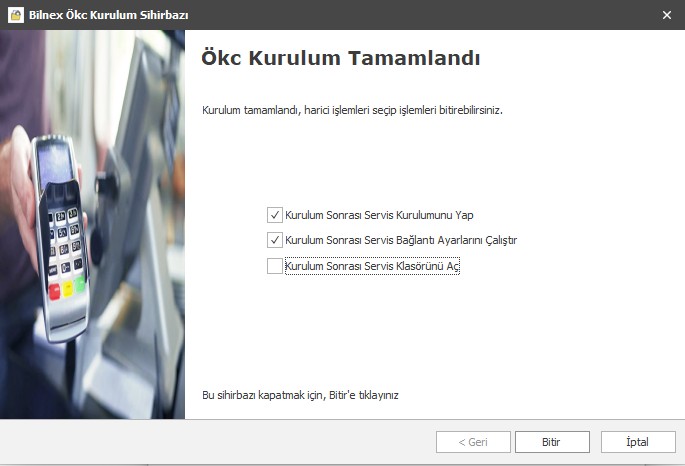
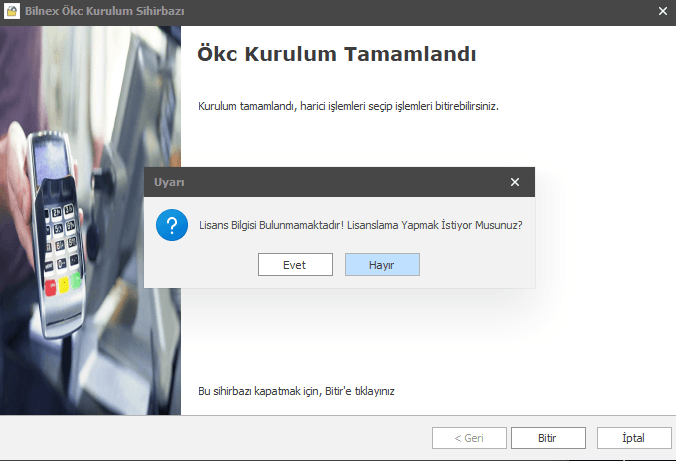
Ökc kurulumundan sonra Bitir tıklayınca ürünün lisasnlanması ile ilgili bir uyarı alabilirsiniz. Bu aşamada evet tıklayarak vergi no veya Tc kimlik numaranız ile aktif lisanslarınızdan seçim yaparak ilereyin. Lisanslama ile ilgili yaşanacak sorunlarla ilgili çağrı departmatmanımızdan yardım alabilirsiniz.
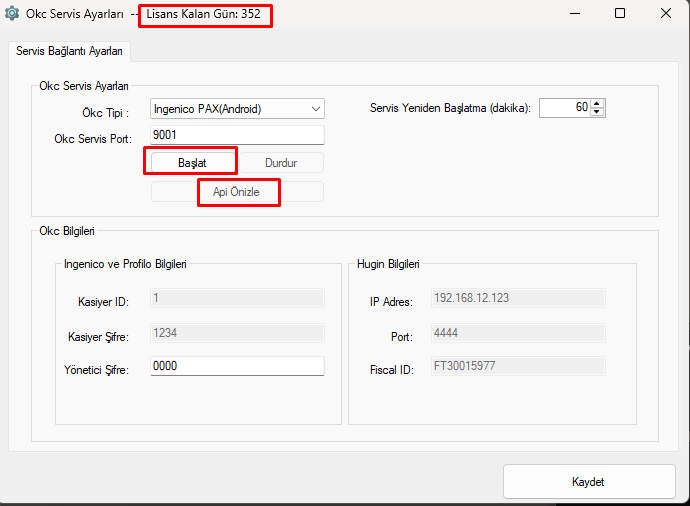
Servisi Başlat butonu ile başlatın. Daha sonra Api Önizleme yaparak servisin çalışıp çalışmadığını kontrol edebilirsiniz.
Formun üstünde kalan lisans bilginiz gösterilir. Buradan lisans sürenizi takip edebilirsiniz.
“Servis Yeniden Başlatma (dakika)” alanından servisin yeniden başlatılma süresini belirtebilirsiniz. Bu süre ortalama 180 dk civarında olması idealdir.
Bilnex Ökc Tanımlarında Yapılması Gereken İşlemler
Yeni Nesil Ökc Tanımları bölümünden cihazın tanımlı olduğu bir kayıt oluşturulması gerekir. Bu tanımlama ile cihaz pc bazında kayıt edilmiş olur.
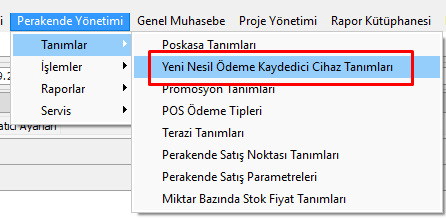
Aşağıdaki görselde özellikle dikkat edilmesi gereken alanlar özellikle altı çizilmiş durumda.
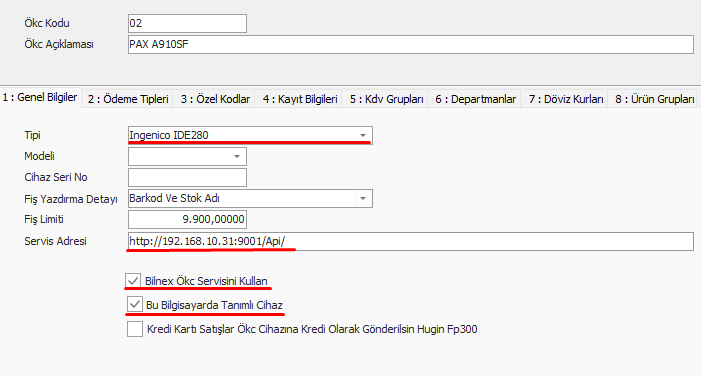
Servis adresi alanı bilgisayarın sabitlenmiş Ip adresi üzerinden ilgili porta yönlendirildiğinden çalışacağız servis adresi örnekteki gibi yazılır.
http://192.168.10.110:9001/Api/
Bu bilgisayarda tanımlı cihaz özelliği işaretlendiğinde Posterminal.ini dosyasında ökc=02 olacak şekilde kodlanmış olur, dolayısı ile bu bilgisayarın haberleşeceği Ökc eşitlenmiş olur.